 應收票據
應收票據
# 應收票據
目的: 製定此標準作業程序以確保ERP應收付帳款各項表單功能順利實施。
說明: 當收取票據時,必須在此登錄詳細的票據資料。將用於應收款之沖帳,往來資金調度,與會計作業登帳之用。
功能: 收票記錄之查詢、新增、刪除、修改。
執行單位: 財務人員。
權責: 應收票據建立:財務人員。
資料來源: 無
資料去向:
傳票-會計傳票
帳款-客戶對帳單、帳款-應收沖銷
# 操作步驟
進入應收票據頁面(圖-1)
進入系統主畫面,點擊進入
[帳款]-[應收票據]頁面。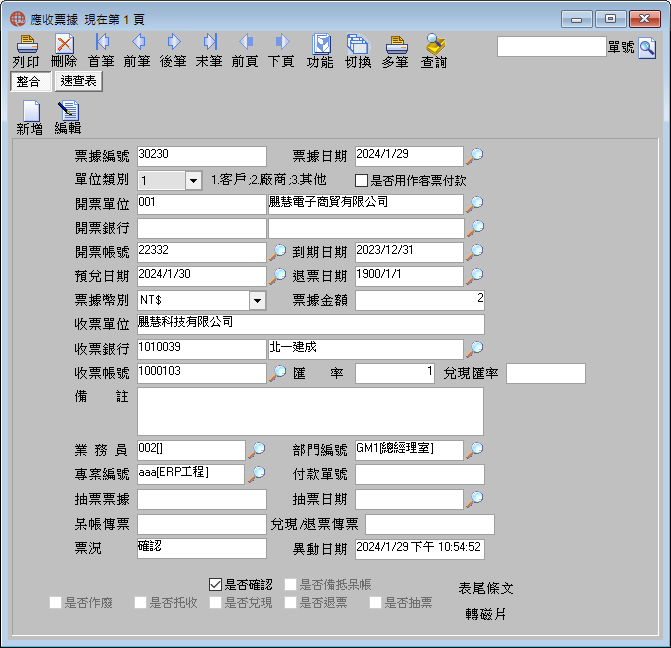
圖-1應收票據 新增應收票據
點擊頁面上部
[新增]按鈕,選擇輸入票據日期,選擇[單位類別](是客戶選擇1,採購供應商選擇2,其他選擇3),再選擇開票單位,[到期日期]系統默認預兌日期減一天,再選擇[收票帳號],挑入收票銀行,填寫[票據金額]。資料建立完,點擊[保存],若不想保存,點擊[取消]按鈕。確認
確認時可在頁面中點擊
[功能]按鈕,從彈出的對話框中點選[確認]。頁面下方的[是否確認]欄位將被勾選。兌現
單據確認後,客戶票據可以兌現了,則在應收票據功能頁上點擊
[功能]按鈕,再點擊[兌現],系統彈出兌現日期選擇框,選取日期後,系統彈出銀行帳戶選擇對話框,選擇後兌帳作業完成。系統自動拋磚傳票,在該頁的[傳票編號]欄位內會自動生成傳票編號,同時頁面下方的[是否兌現]欄位被勾選。抽票
點擊
[功能]按鈕,點擊[抽票],在彈出對話框中填寫抽票編號,選擇抽票日期。備抵呆帳
完成退票作業,點擊
[功能]按鈕,點擊[備抵呆帳]。作廢/托收/退票
點擊
[功能]按鈕,可實現作廢/托收/退票。點選
[托收],表示此張票據已托收,頁面下方的[是否托收]欄位將被勾選。點選
[退票]可完成退票作業,頁面下方[是否退票]欄位將被勾選。點選
[作廢],此票據將作廢,頁面下方[是否作廢]欄位將被勾選。注意
票據只有在
[確認]後方可執行上述操作,如要刪除該票據,必須取消確認。轉付票
收到客戶票據後,欲直接轉給廠商,
[是否客票支付]欄要先打勾,再點擊[功能]按鈕,點擊[轉付票],資料將拋至[帳款]-[應付票據],在[應付票據]再選擇支付票據的廠商對象即可。離開
點擊
[功能]按鈕,點擊[離開],就可以離開[應收票據]視窗。
# 欄位説明
欄位說明:
[票據編號] 系統自動產生流水票據編號。
[單位類別] 此筆票據相關單位數。下拉選單中提取。
[單 位] 此票據相關單位名稱。
[票據日期] 票據上所標註之開票日期。
[到期日期] 票據上所填寫的到期日期。
[預兌日期] 此張票據預定兌現之日。
[票據幣別] 票面上註明之幣別。下拉選點中提出。
[銀行帳號] 收票填寫預定兌換之銀行帳號。下拉選點中提出。
[銀行名稱] 票面上註明之銀行名稱。下拉選點中提取。
[備 註] 此張票據之補充說明。
[是否審核] 若勾選表示此張票據已經審核通過。否則反之。
[是否核準] 若勾選表示此張票據是已經核准。否則反之。
[是否確認] 若勾選表示此張票據是已經確認。否則反之。
[是否作廢] 若勾選表示此張票據已作廢。否則反之。
[是否托收] 若勾選表示此張票據已托收。否則反之。
[是否退票] 若勾選表示此單據為退票。否則反之。
[票 況] 欄位會顯示此單據審批情形。
[異動日期] 欄位會顯示此單據異動的日期。
